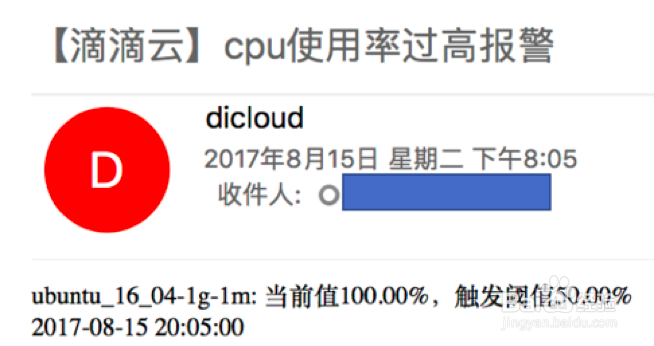云服务器使用教程-Windows
云服务器使用教程-Windows~
创建 Windows 版云服务器
1、选择云服务器类型为通用型云服务器(目前只有广州区有 Windows 镜像可售卖)
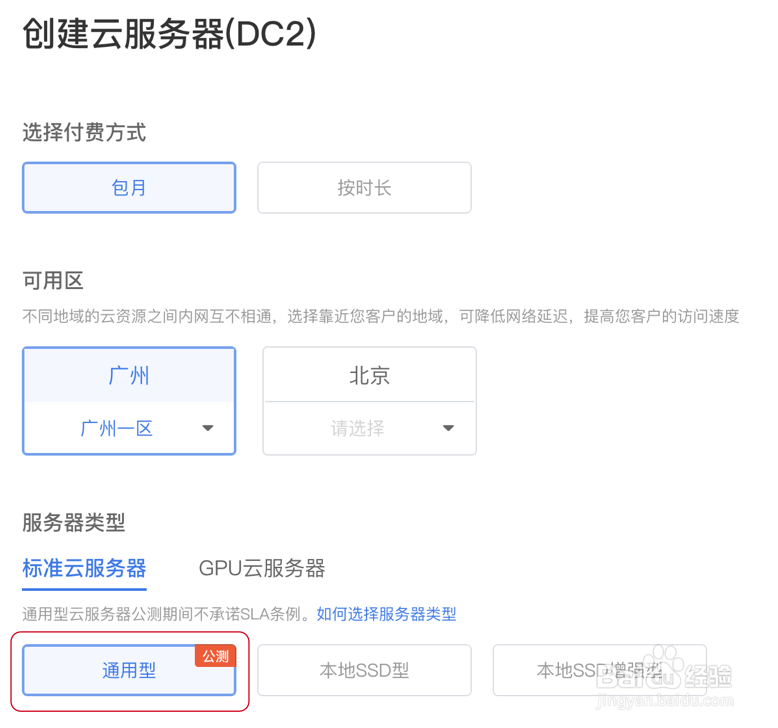
2、 选择镜像类型为 Windows 和对应配置即可;注:目前暂不支持 Windows 系统与 Linux 系统的互换,即您购买了 Windows 版的云服务器,您只能将该云服务器重装为 Windows 版本的云服务器,不能切换成 Linux 版本;反之亦然。为了更好的使用体验,Windows 版云服务器需要的最低配置为1核2GB内存,建议根据业务需求选择合适的规格。
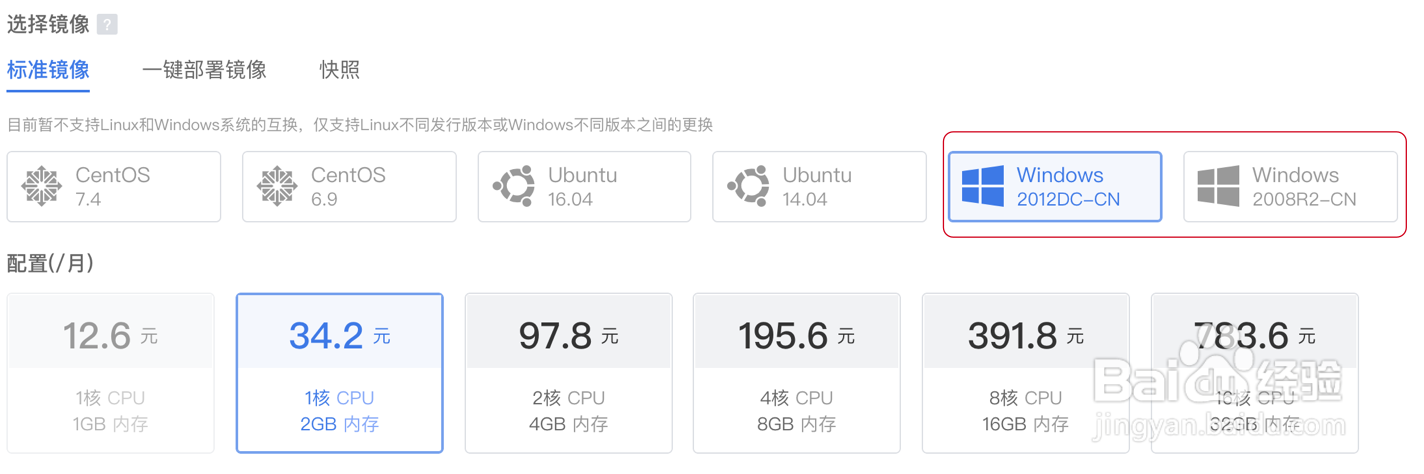
访问 Windows 版云服务器
1、访问 Windows 版云服务器须知滴滴云为您提供了VNC控制台方便您远程连接并管理 Windows 版的DC2实例。同时,您也可以通过远程桌面连接至DC2实例。出于安全性的考虑,DC2实例默认用户名为 dc2-user,您在远程连接DC2实例时需要以 dc2-user 的账户来进行登录。访问 Windows 版云服务器(DC2)目前 Windows 版云服务器可以通过控制台或远程桌面连接进行访问。1. 通过控制台访问进入云服务器(DC2)详情页面,选择VNC控制台,即可进入登录画面;根据提示使用键盘输入 CTRL+ALT+DELETE 或鼠标点击屏幕按键开始登录,输入密码后登录。




2、 通过远程桌面连接访问使用 Windows 操作系统的设备连接云服务器,可以使用系统自带的远程桌面连接软件或从微软下载最新版软件。以系统自带软件为例,可以从程序中找到,或运行 mstsc 命令打开远程桌面连接。点击选项展开远程桌面的高级设置,输入用户名,勾选“允许我保存凭据”,点击连接。如果需要连接本地资源,可以在详细信息中勾选对应的设备或资源。

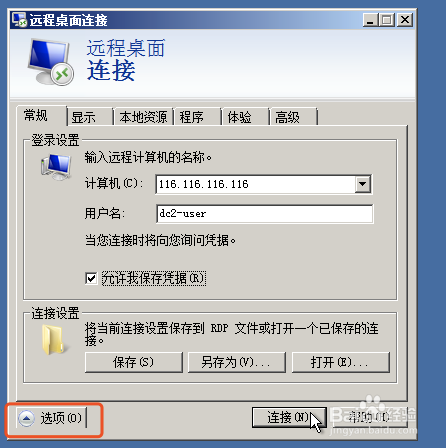
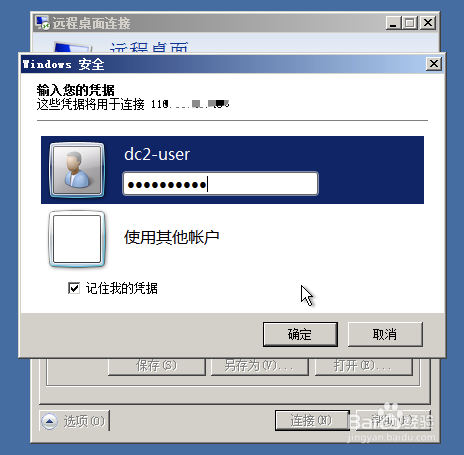
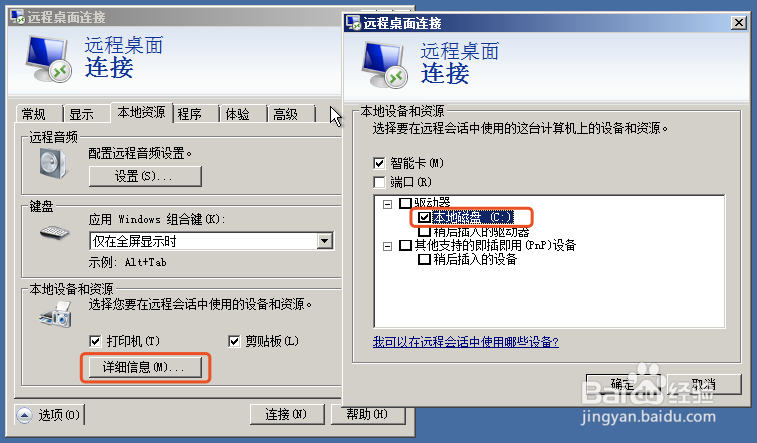
3、使用 Mac 操作系统的设备连接云服务器,需要下载远程桌面连接软件,可以从微软(https://docs.microsoft.com/zh-cn/windows-server/remote/remote-desktop-services/clients/remote-desktop-mac)下载或使用兼容的第三方软件,以微软的Remote Desktop Client for Mac为例。点击"+"或“Add desktop”开始添加远程桌面,在“PC Name”中输入云服务器IP地址,“User Account”选择"Add User Account”保存登录凭据。

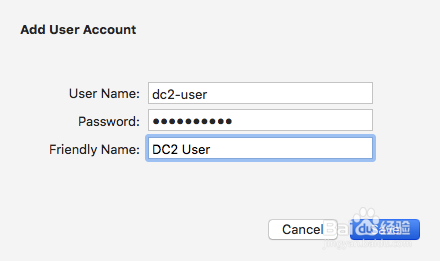
4、点击“Show More”可以为云服务器设置别名, 如在“Friendly Name”中输入“My First DC2”,也可以在“Local Resources”中选择要加载的本地资源(如Download文件夹等),点击"Save”保存当前的远程桌面连接。双击刚才保存的远程桌面开始连接云服务器。
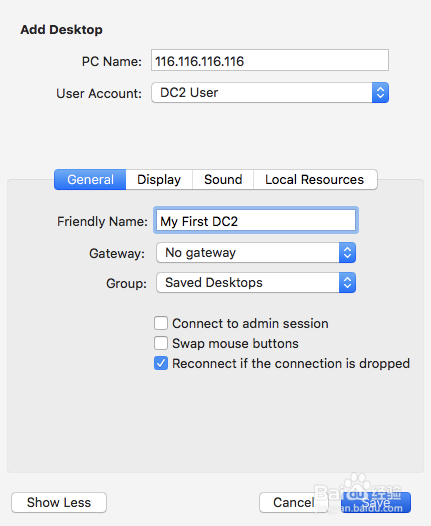
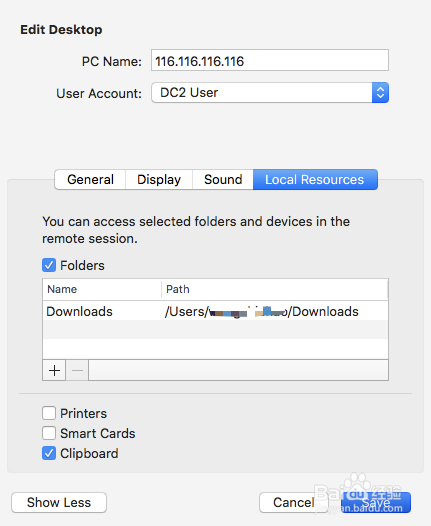
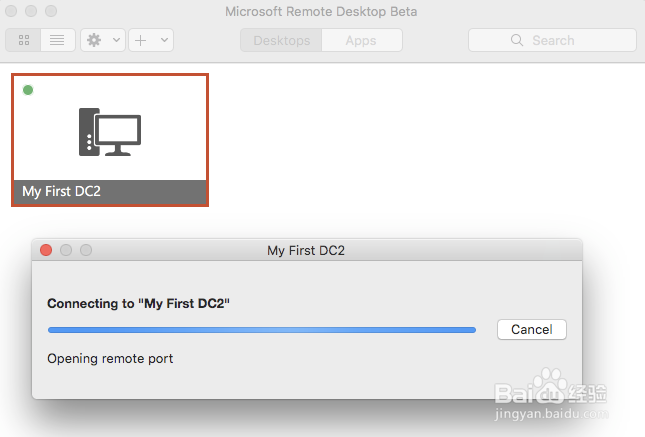
5、点击Continue并输入密码即可进入Windows桌面。使用 Linux 操作系统的设备连接云服务器,可以使用rdesktop 或其他第三方提供的远程桌面软件,依照软件说明完成连接。使用移动设备(iOS 或 Android)连接云服务器,从应用市场中搜索微软(Microsoft Remote Desktop)或第三方提供的远程桌面App,依照指引即可完成连接。
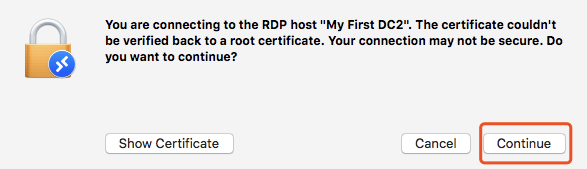
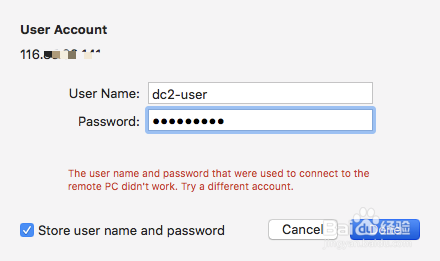
监控云服务器须知
1、滴滴云提供云服务器监控功能,根据用户需求选择相应的监控指标,条件等。当云服务器符合监控条件时,会通过站内信、短信、邮件等方式提醒用户。1. 进入监控页面,点击【+创建新的监控】按钮。
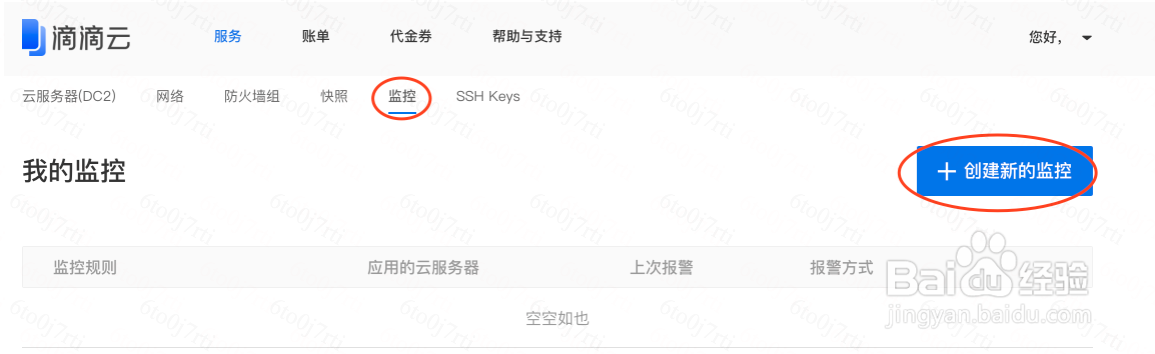
2、 设置监控规则,统计方法为持续时间内的平均数值。1)选择指标2)选择关系3)填写报警阈值4)选择持续时间

3、 选择应用的云服务器。

4、 设置当前规则名称,系统生成默认的文字,可根据需求自定义。

5、 选择报警方式并创建。站内信为必选项,可根据需求选择邮件提醒及短信提醒。

6、 管理监控。可在详情中查看修改对应的监控规则,修改流程参见创建监控,同时也可以删除当前监控规则。
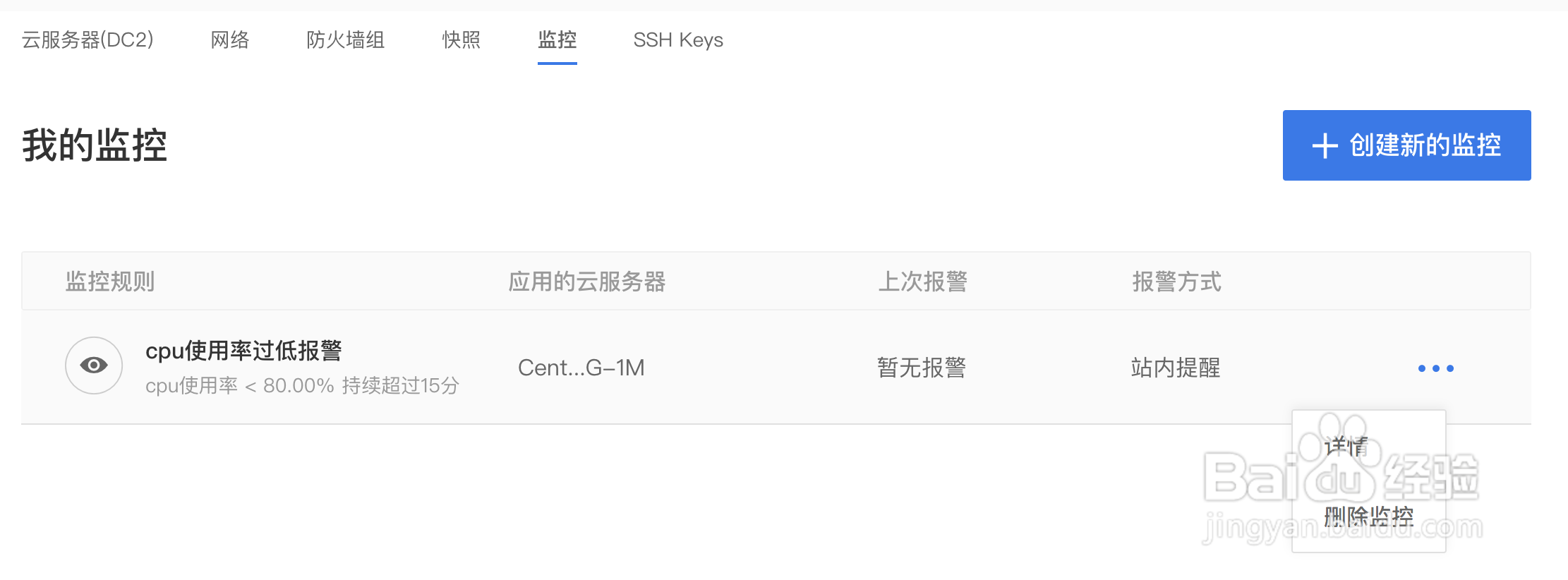
7、报警当监控规则被触发后,根据您设置的告警提醒方式,系统会发送邮件或站内信提醒您有告警信息,如图:邮件告警和站内信报警